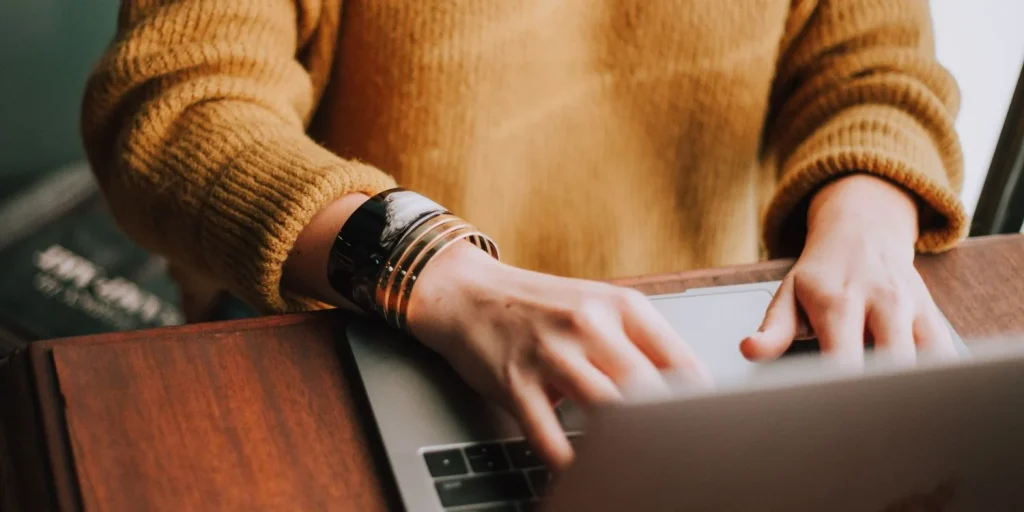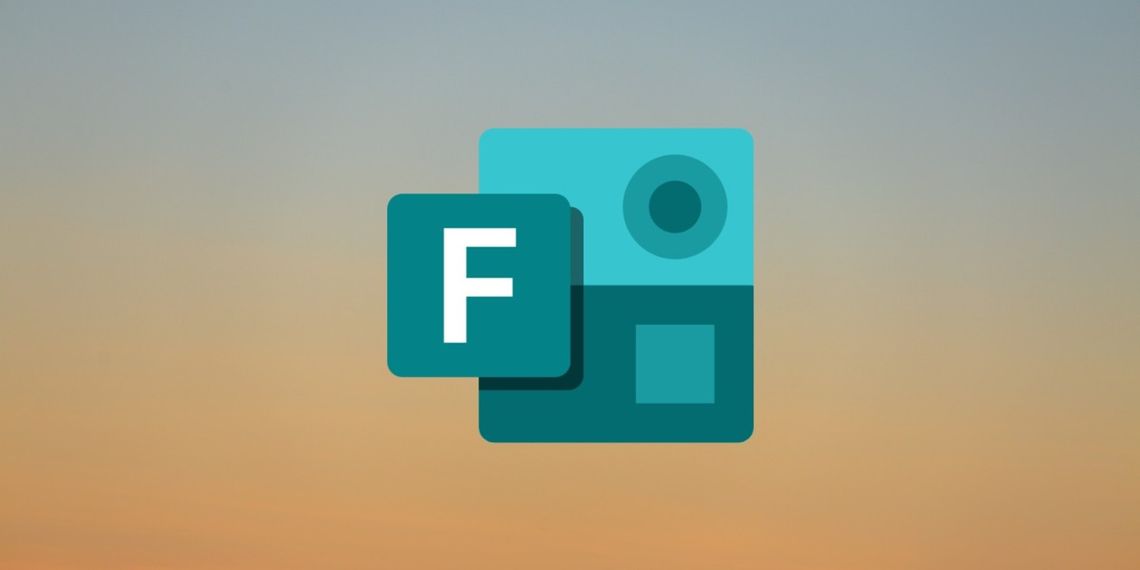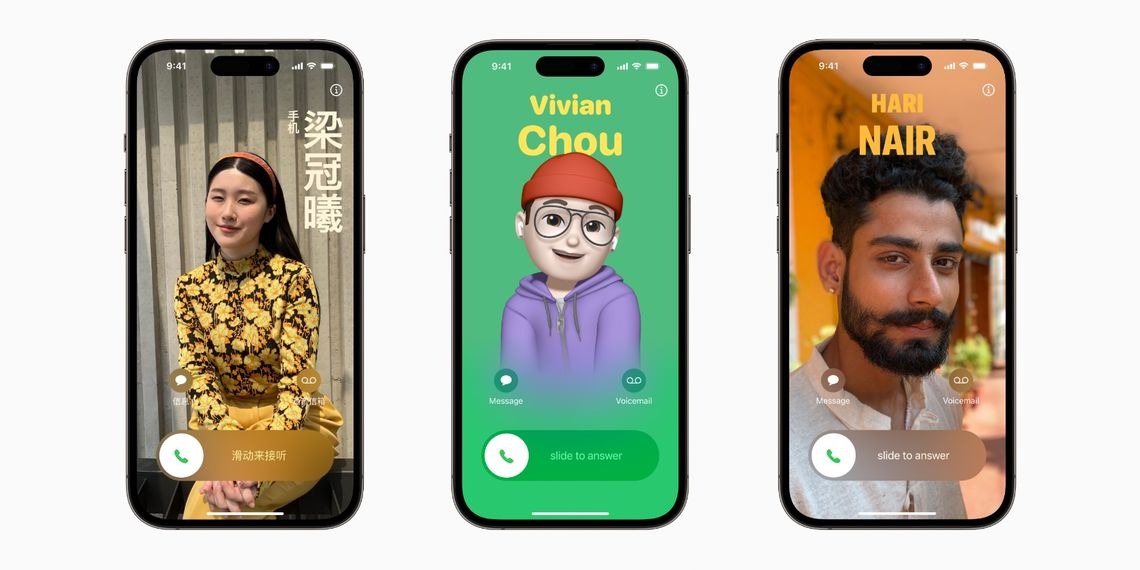با Aegisub، میتوانید به راحتی ساخت زیر نویس برای فیلم را انجام دهید.
اگر یک یوتیوبر هستید یا مرتبا ویدیو تولید می کنید، بدون شک زیرنویس برای شما مهم است. خوشبختانه، اضافه کردن زیرنویس به محتوای خود به صورت دستی چندان دشوار نیست.
ابزارهای ویرایش زیرنویس متعددی به صورت آنلاین موجود است که به شما امکان میدهد در عرض چند دقیقه به هر ویدیویی زیرنویس اضافه کنید. Aegisub یکی از بهترین ابزارها برای همین منظور است، اما یادگیری نحوه استفاده از آن برای شروع کار دشواری است.
در این مقاله به شما نشان خواهیم داد که چگونه برای یک ویدیو با استفاده از Aegisub زیرنویس اضافه کنید.
نحوه اضافه کردن زیرنویس به ویدیو
می توانید از یک ابزار خودکار برای ایجاد زیرنویس برای ویدیوی خود استفاده کنید، اما این کار به زمان و توجه بیشتری نیاز دارد.
AegiSub یک برنامه ویرایش زیرنویس است که به کاربران اجازه می دهد تا به سرعت هر فایل متنی را تغییر دهند. از تمام فرمت های اصلی زیرنویس، از جمله SRT، SUB، TXT و MKV پشتیبانی می کند. این بدان معناست که شما می توانید هر فایل SRT را بدون مشکل باز و ویرایش کنید.
در این راهنما، از ویرایشگر متن پیشفرض در Windows و Aegisub برای ایجاد زیرنویس در فیلم کوتاه Elephants Dream استفاده میکنیم.
ساخت زیر نویس برای فیلم در ویرایشگر متن
اگر می خواهید به سرعت زیرنویس های اصلی را به ویدیوی خود اضافه کنید، تنها چیزی که نیاز دارید یک ویرایشگر متن است. این ویرایشگر ها کار را انجام می دهد، اما یک نقطه ضعف بزرگ این است که نمی توانید زیرنویس ها را سفارشی یا متحرک کنید.
برای ایجاد زیرنویس در یک ویرایشگر متن، ابتدا باید هر ویرایشگر متنی را که دارید باز کنید. برای ایجاد زیرنویس های اولیه کافی است. اکنون به نحوه ایجاد زیرنویس در قالب SubRip (.SRT) می پردازیم که از این الگو پیروی می کند:
1
00:00:20,000 –> 00:00:24,400
Howdy!
2
00:00:24,600 –> 00:00:27,800
Why, hello there!
What’s your name?
برای ایجاد زیرنویس باید از همین الگو پیروی کنید. پس از نوشتن هر دیالوگ، فراموش نکنید که فاصله و شماره هر مهر زمان را به ترتیب اضافه کنید.
اگر یک ویدیو را برای مخاطبان بینالمللی زیرنویس میکنید، چندین سرویس ترجمه آنلاین وجود دارد که میتواند به شما کمک کند.
پس از انجام مراحل ذکر شده در بالا، زمان شروع و پایان زیرنویس را وارد کنید. قالب 00:00:20000 بر حسب ساعت: دقیقه: ثانیه، میلی ثانیه است. Notepad را نیز باز دارید، معمولاً می توانید چند میلی ثانیه در هر پخش کننده ویدیویی به ویدیو نگاه کنید.
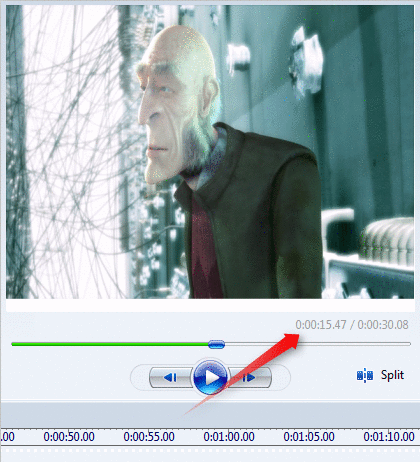
مراحل را تکرار کنید تا تمام خطوط را تمام کنید.
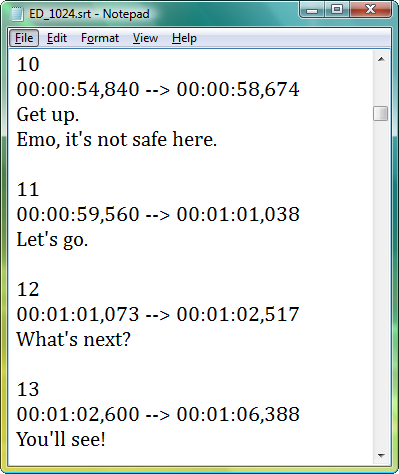
اکنون، روی File > Save As کلیک کنید و نوع فایل را به All Files (*.*) تغییر دهید و نام فایل متنی خود را به همان نامی که در فایل ویدیویتان است تغییر دهید. نام فایل ویدئو ElephantsDream است.
پس از انجام مرحله بالا، فقط .SRT را پس از پایان نام فایل خود اضافه کنید. بنابراین، نام فایل ElephantsDream.srt خواهد بود.
در نهایت، فایل خود را در UTF-8 ذخیره کنید (مخصوصاً اگر کاراکترهای خاصی را وارد می کنید).
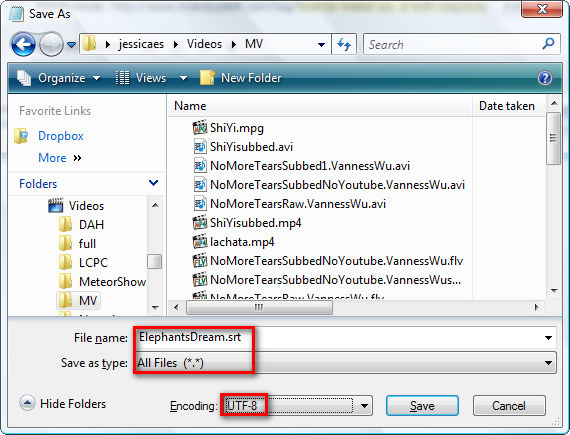
پس از آن، اکثر پخش کننده های رسانه فایل های زیرنویس را به صورت خودکار شناسایی و بارگذاری می کنند. با این حال، باید مطمئن شوید که فایل های ویدئویی و متنی یک نام فایل دارند اما پسوندهای فایل مشخصی دارند.
توجه: فراموش نکنید که فایل متنی ایجاد شده را به همان پوشه ای که فایل ویدیوی شما در آن قرار دارد منتقل کنید.
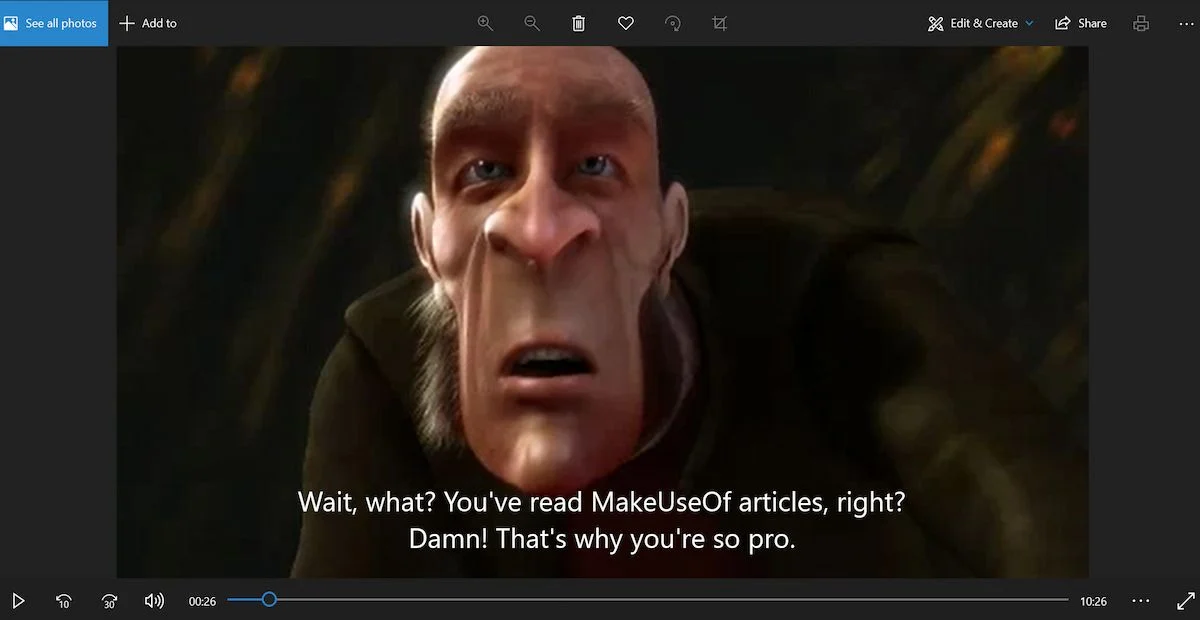
شما می توانید فایل های SRT را به عنوان زیرنویس در ویدیوهای خود در YouTube بارگذاری کنید. اگر یک یوتیوبر هستید، توصیه می کنیم به ویدیوهای خود زیرنویس اضافه کنید، زیرا به افراد بیشتری کمک می کند محتوا را استفاده کنند و تعامل را افزایش می دهد.
ساخت زیر نویس برای فیلم به صورت زیباتر در Aegisub
ایجاد زیرنویس شروع خوبی است، اما زیبایی شناسی به همان اندازه مهم است. Aegisub ابزارهای قدرتمند زیادی دارد که به شما کمک می کند زیرنویس هایی با ظاهر بهتر برای ویدیوهای خود ایجاد کنید.
Aegisub تقریباً بی نهایت گزینه برای سفارشی کردن فونت، اندازه و رنگ ارائه می دهد. علاوه بر این، به شما این امکان را می دهد که محل قرارگیری دیالوگ ها را تجسم کنید.
برای ایجاد زیرنویس با Aegisub، از صفحه انتشارات GitHub Aegisub دیدن کنید. سپس، این ابزار را برای سیستم عامل خود دانلود کنید.
اکنون، Aegisub را باز کنید و روی Video > Open Video کلیک کنید تا ویدیویی با فرمت AVI، MP4 یا MPG بارگیری شود.
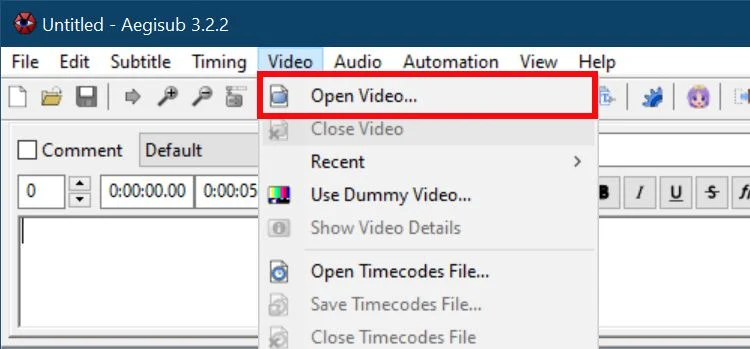
اگر ویدیو را ندارید اما صدا دارید و میخواهید موقعیت زیرنویس ها را جابجا کنید، میتوانید از یک ویدیوی ساختگی استفاده کنید و نزدیک ترین وضوح مطابقت را تنظیم کنید. برای انجام این کار، روی Video > Use Dummy Video کلیک کنید.
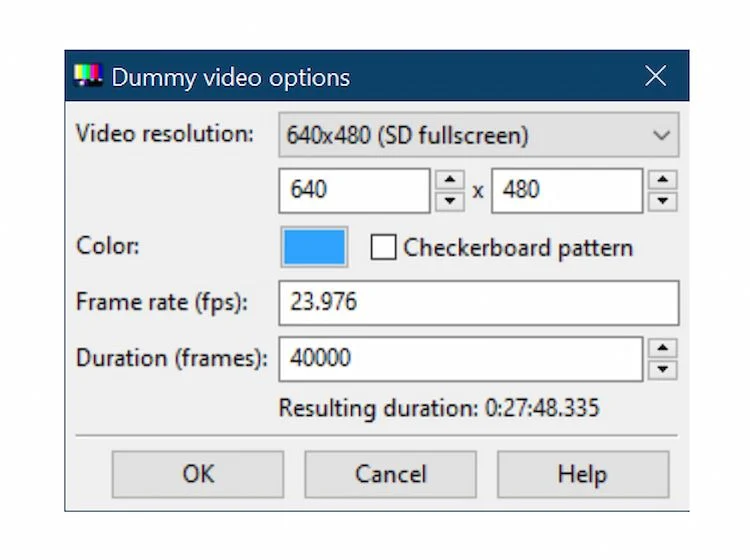
اکنون، شما باید ترتیب زمانی را مدیریت کنید. شما می توانید دقیقاً توالی زمانی را برای هر یک از خطوط گفتگوی خود در ویرایشگر تنظیم کنید. فلش اول در تصویر زیر شروع زیرنویس شما را نشان می دهد، در حالی که فلش دوم بسته شدن آن را نشان می دهد.
اکنون که یک درک کلی از توالی زمانی دارید، وقت آن است که یک زیرنویس بنویسید. یک زمان را در ویرایشگر انتخاب کنید سپس نوشتن یک زیرنویس را در کادر ویرایشگر شروع کنید. وقتی کارتان تمام شد، روی نماد تیک کلیک کنید.
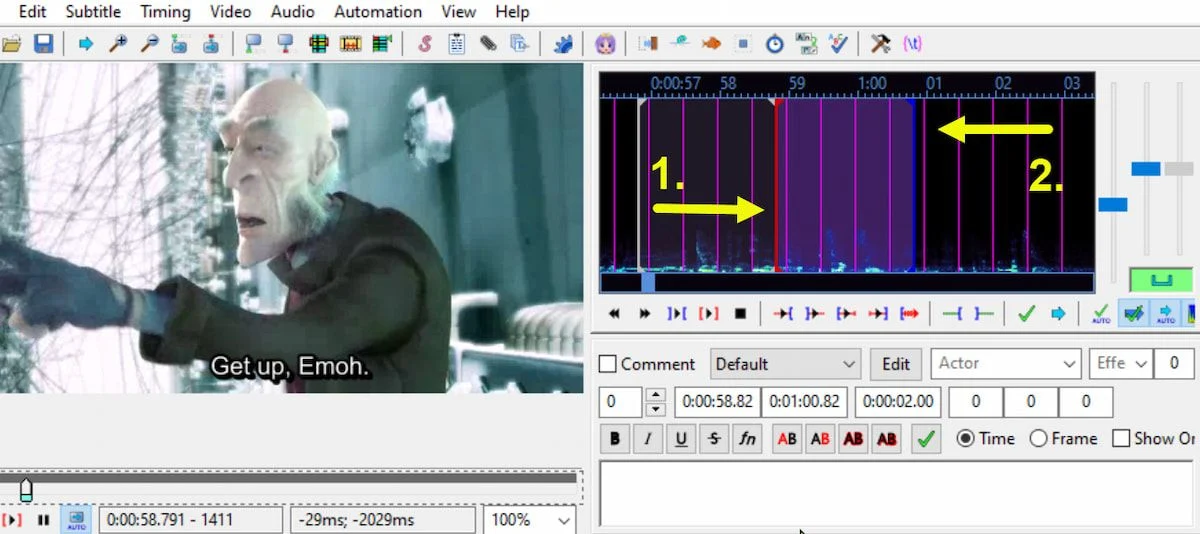
پس از کلیک بر روی نماد ذکر شده در بالا، همان مرحله را تکرار کنید و با انتخاب مهرهای زمانی مختلف، هر تعداد زیرنویس را که نیاز دارید بنویسید.
برای تغییر فونت یا رنگ متن خود، از نمادهای درست بالای کادر ویرایشگر استفاده کنید. زیرنویس شما باید به صورت زیر نمایش داده شود:
در نهایت، Ctrl + S را روی صفحه کلید خود فشار دهید تا کل فایل زیرنویس خود با پسوند ASS ذخیره شود.
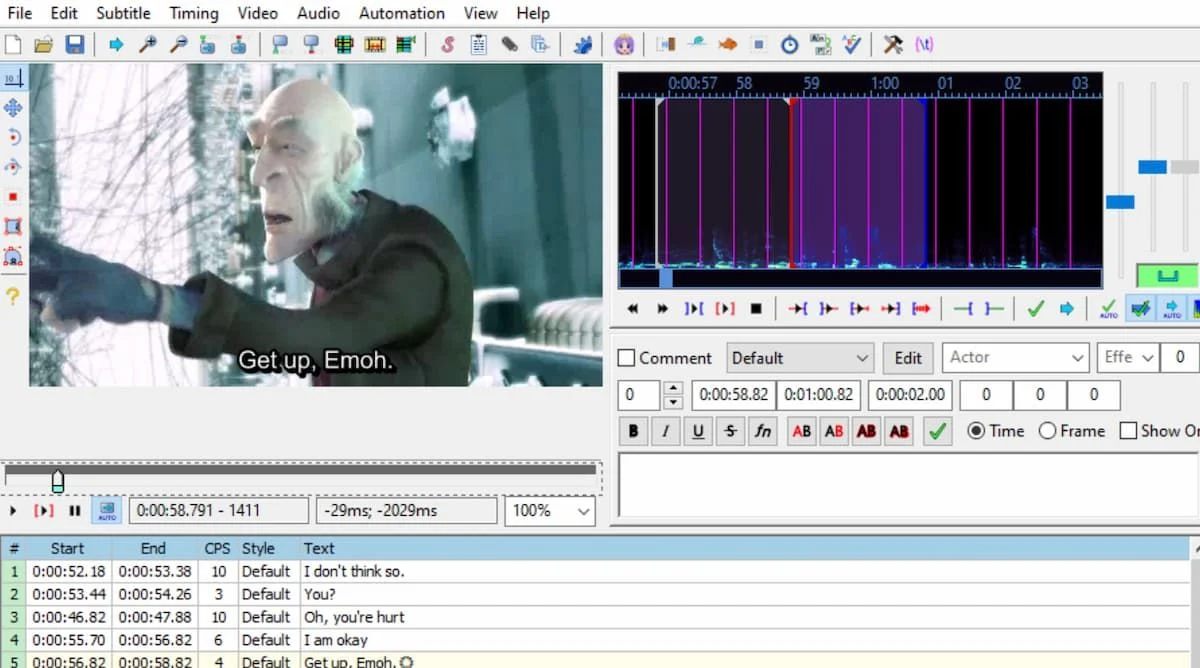
توصیه میکنیم پسوند پیشفرض را تغییر ندهید، زیرا Aegisub دفعه بعد که همان فایل را تغییر میدهید، تغییرات را شناسایی میکند.
همچنین می توانید صدا را در ویدیو بارگذاری کنید و زمان بندی را بهتر کنید. برای انجام این کار، به Audio > Open Audio From Video بروید.
پس از اعمال تغییرات لازم، فراموش نکنید که ویدیوی نهایی را دوباره تماشا کنید و مطمئن شوید که همه چیز به خوبی اجرا می شود.
ارسال کردن فایل زیرنویس Aegisub
شما همچنین می توانید فایل زیرنویس را در Aegisub ارسال کنید. هنگامی که مطمئن شدید که همه چیز در ویدیوی شما عالی است، این مراحل را دنبال کنید تا فرآیند صادر کردن را بدانید:
در پنجره Aegisub، روی File > Export Subtitles کلیک کنید. اگر از فیلتر استفاده میکنید، مطمئن شوید که همه آنها را در صفحه بعدی انتخاب کردهاید.
اکنون، روی Export کلیک کنید.
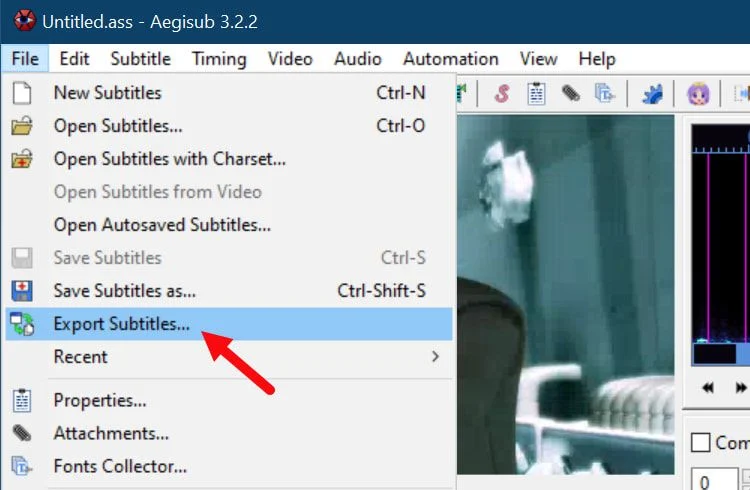
در نهایت، یک نام به فایل خود اضافه کنید و دکمه ذخیره را فشار دهید. اگر می خواهید از فایل صادر شده در هر پخش کننده اصلی ویدیو استفاده کنید، توصیه می کنیم نوع فایل SRT را انتخاب کنید.
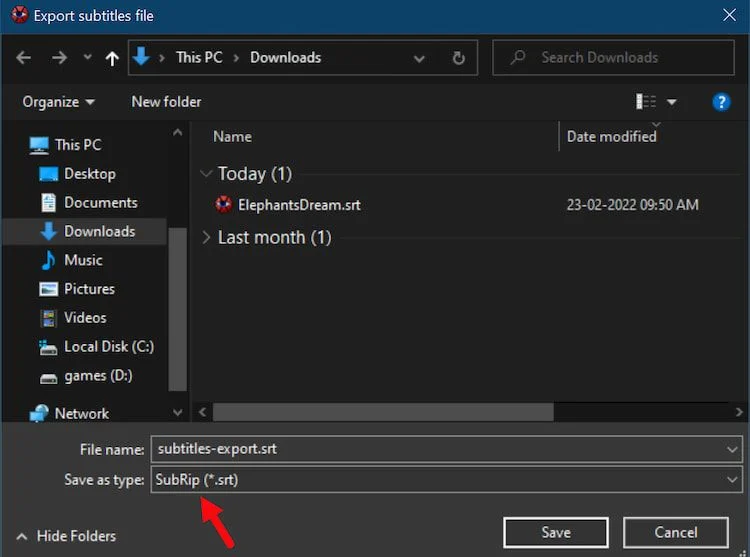
زیرنویس های شگفت انگیز را به راحتی ایجاد کنید
این مطالب تقریباً همه چیزهایی است که باید بدانید. اکنون، شما آماده هستید تا با استفاده از Aegisub زیرنویس را به ویدیوی خود اضافه کنید!
ممکن است زیرنویس کردن کل کلیپ وقت گیر باشد. با این حال، تجربه تماشای ویدیوی نهایی با جمله بندی صحیح، لذت بخش است.